首页 >
工具使用 >
隐藏Excel2007中图形 ppt中隐藏背景图形
时间:2018-04-11 11:04:03
隐藏Excel2007中图形 ppt中隐藏背景图形,前天刚学习了一个excel的新技术,叫“ppt中隐藏背景图形”授课老师对我们说,这一技术的专业全称为“隐藏Excel2007中图形 ppt中隐藏背景图形”今天宝宝把这个技术分享给大家,不用谢哦~
上节,遇见多个图形,在Excel中可以组合图形,那么当在工作表中插入多个图形时,有时为了便于对某个图形进行操作或观看,可以将其他图形暂时隐藏起来。隐藏Excel2007中图形的操作步骤如下:
步骤1 任意双击某个图形,切换到格式功能选项工具按钮界面,然后单击排列功能组中的选择窗格工具按钮,如图1所示。
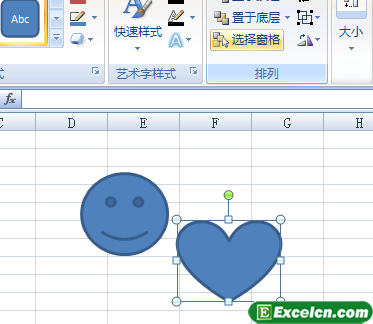
图1
步骤2 在选择和可见性任务窗格中单击要隐藏图形名称右侧的图标,如图2、图3所示。
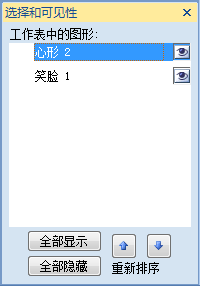
图2
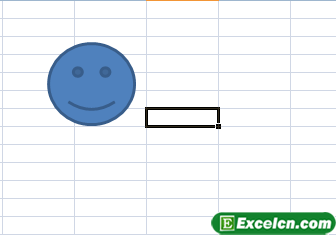
图3
隐藏Excel2007中图形后,在选择和可见性任务窗格中再次单击图形名称右侧框,框中将出现眼睛,同时,被隐藏的图形又显现出来。
在Excel的选择和可见性任务窗格中单击全部隐藏按钮,则将隐藏工作表中所插入的所有图形、图片;单击全部显示按钮,则所有对象又会同时显示出来。
在图2所示的选择和可见性任务窗格中可以看出,所插入的图形名称按插入的先后顺序排列在选择和可见性任务窗格中,最先插入的图形名称排列最底端,最后插入的图形名称排列在顶端。
在选择和可见性任务窗格中还可以调整图形的叠放层次。在选择和可见性任务窗格中单击选择某个图形名称后,再在该任务窗格的底端单击上移一层或下移一层工具按钮,即可调整被选中图形的层次。
以上就是隐藏Excel2007中图形 ppt中隐藏背景图形全部内容了,希望大家看完有所启发,对自己的工作生活有所帮助,想要了解更多跟隐藏Excel2007中图形 ppt中隐藏背景图形请关注我们文章营销官网!
推荐阅读


![]()
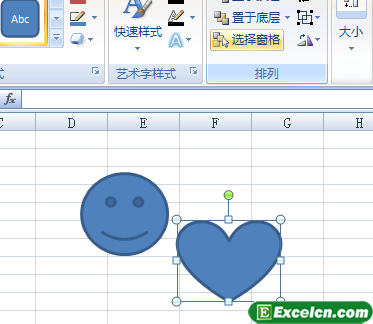
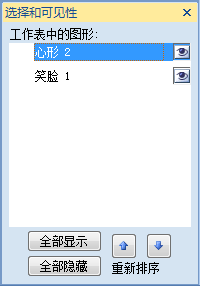
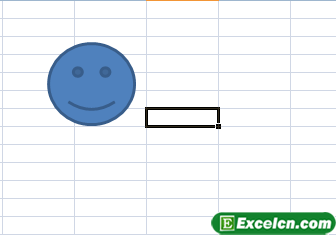
 400-685-0732(7x24小时)
400-685-0732(7x24小时) 关注文军
关注文军

